Рисуем горящую спичку с помощью градиентной сетки в Adobe Illustrator
Содержание
- Шаг 1
- Шаг 2
- Шаг 3
- Шаг 4
- Шаг 5
- Шаг 6
- Шаг 7
- Шаг 8
- Шаг 9
- Шаг 10
- Шаг 11
- Шаг 12
- Шаг 13
- Шаг 14
- Шаг 15
- Шаг 16
- Шаг 17
- Шаг 18
- Шаг 19
- Шаг 20
- Заключение
Программа: Adobe Illustrator CS3 — CS5.
Уровень сложности: Средний.
Время выполнения: 1 час.
Конечный рисунок: вот такую спичку мы будем рисовать:
В этом уроке вы научитесь создавать в векторе реалистичный огонь. С помощью Градиентной Сетки и режима Осветление. Поверьте, ничего сверхсложного здесь нет. Итак, начнем!
Шаг 1
Мы будем работать в цветовой модели RGB. Если у вас она не установлена, откройте меню Файл > Цветовой режим документа> RGB. Начнем наш урок с создания фона. Выберите инструмент Прямоугольник (M) и нарисуйте квадрат с черной заливкой.
Шаг 2
А дальше рисуем спичку. Включите Инструмент Прямоугольник (M) и нарисуйте длинный узкий прямоугольник по форме спички. Залейте его линейным градиентом разных коричневых оттенков.
Скопируйте этот прямоугольник и вклейте копию сверху (Ctrl + C; Ctrl + F). Уменьшите немного высоту копии и залейте новым линейным градиентом. Выберите для верхнего прямоугольника более темные оттенки, чем для нижнего.
Выделите оба прямоугольника, откройте меню Объект > Переход > Создать.
Шаг 3
Создайте еще один прямоугольник. Такой же ширины, как и все предыдущие (см. рисунок ниже). В палитре Прозрачность выберите градиентную заливку и установите прозрачность 0%.
Создайте новый прямоугольник высотой несколько пикселей и с такой же градиентной заливкой, как прозрачный прямоугольник.
Выделите два последних прямоугольника и откройте меню Объект > Переход > Создать.
Шаг 4
Дальше создаем головку спички.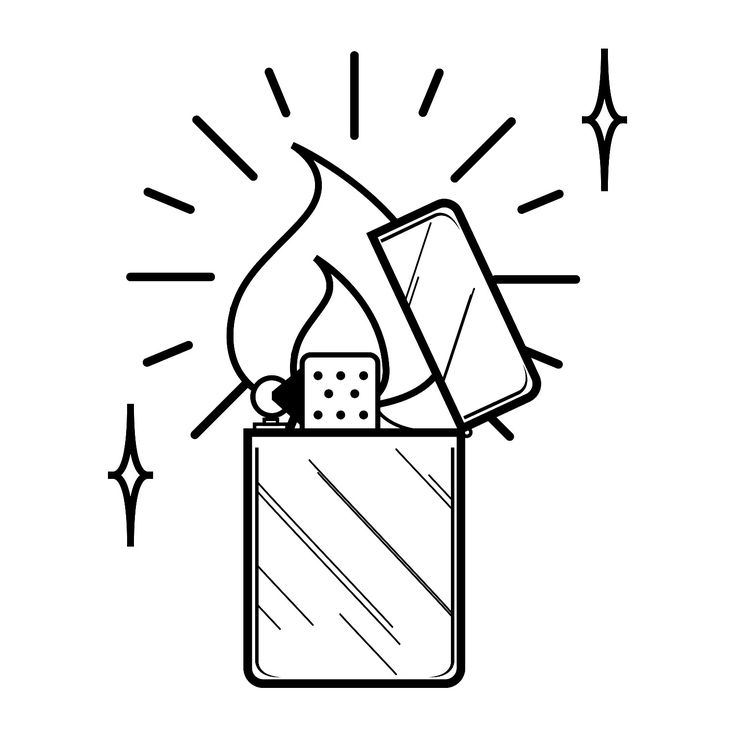 Включите Инструмент Эллипс (L) и создайте круг с центром на той же оси, что и прямоугольник.
Включите Инструмент Эллипс (L) и создайте круг с центром на той же оси, что и прямоугольник.
Для удобства включите режим Умные Направляющие (Ctrl + U). Выберите Инструмент Прямое Выделение (A) и растяните круг влево, удерживая клавишу Shift. Затем включите Инструмент Перо (P) и добавьте новые опорные точки на пересечении круга и прямоугольника.
С помощью Инструмента Прямое Выделение (A) измените форму головки так, как показано на рисунке.
Шаг 5
Залить головку спички радиальным градиентом, цвет от темно-коричневого к светло-коричневому.
Скопируйте головку спички и вклейте копию назад (Ctrl + C; Ctrl + B). Залейте копию темно-коричневым цветом и сдвиньте ее немного влево.
Шаг 6
Включите Инструмент Перо (P) и создайте участки, где дерево обгорело. Залейте их линейным градиентом, цвет темные оттенки коричневого.
Оба объекта должны располагаться ниже слоя с головкой спички.
Шаг 7
Создайте отверстия на головке спички.![]() Включите Инструмент Эллипс (L) и нарисуйте эллипс. Для заливки используйте цвет радиального градиента головки спички. Включите Инструмент Пипетка (I) и, выбирая цвет, удерживайте клавишу Shift.
Включите Инструмент Эллипс (L) и нарисуйте эллипс. Для заливки используйте цвет радиального градиента головки спички. Включите Инструмент Пипетка (I) и, выбирая цвет, удерживайте клавишу Shift.
Выделение объекта часто мешает выбрать нужный цвет. Его можно временно отключить. Откройте меню Просмотр > Спрятать границы (Ctrl + H). Чтобы вернуть выделение, используйте эту же комбинацию клавиш. Скопируйте эллипс и вклейте копию вперед (Ctr + C; Ctr + F), уменьшите его размер и залейте темно-коричневым цветом.
Точно так же создайте еще несколько отверстий на головке спички.
Шаг 8
А теперь создадим огонь. Но для начала один важный момент: черные объекты, перекрывая другие объекты, становятся прозрачными, если в цветовом режиме RGB в палитре Прозрачность установить режим наложения Осветление.
Ниже на рисунке те же объекты в цветовом режиме CMYK.
Если вы все еще работаете в цветовом режиме CMYK, тогда, чтобы достичь такого эффекта, следует использовать 100% черный цвет.
Шаг 9
Создайте фигуру огня. Включите Инструмент Эллипс (L) и нарисуйте круг. С помощью Инструмента Прямое Выделение (A), потащите вверх верхнюю опорную точку. Фигура огня должна быть ниже слоев с элементами спички.
Шаг 10
Выделите фигуру огня, откройте меню Объект > Создать градиентную сетку… и в диалоговом окне задайте число строк и столбцов.
Сетку, которая создается автоматически, можно редактировать. Чтобы создать новые линии, используйте Инструмент Градиентная Сетка (U). Чтобы удалить линии, используйте этот же инструмент, только удерживайте клавишу Alt. Для искривления линий сетки и перетаскивания узелков используйте Инструмент Прямое Выделение (A).
Шаг 11
Сделайте сетку так, как показано на рисунке внизу. Огонь — движимый объект, поэтому ваша сетка может быть совершенно другой.
Шаг 12
Выделите градиентную сетку Инструментом Выделение (V) или щелкнув соответствующий слой в палитре Слои и залейте черным цветом. В палитре Прозрачность установите режим наложения Осветление.
В палитре Прозрачность установите режим наложения Осветление.
Шаг 13
А теперь раскрасим огонь. Выделите узелки сетки и примените к ним желтый и красный цвет. Узелки, которые находятся за градиентной сеткой, должны оставаться черными. Иначе края пламени будут резкие, а это нежелательно.
Шаг 14
Создайте сверху еще один объект. Точно так же, как описано выше, создайте на этом объекте простую градиентную сетку и раскрасьте ее.
Вот так две градиентные сетки выглядят вместе.
Шаг 15
А теперь создайте еще два языка пламени.
А это все элементы огня вместе.
Раскрашивая градиентную сетку, можно использовать цвета уже раскрашенных сеток. И полагаясь на свой художественный вкус, создать очень интересную работу.
Шаг 16
Дыма без огня не бывает и наоборот. Поэтому давайте создадим дым. Включите Инструмент Прямоугольник (M) и нарисуйте прямоугольник с черной заливкой. В палитре Прозрачность установите режим наложения Осветление.
Шаг 17
Не снимая с прямоугольника выделение, откройте меню Объект > Создать градиентную сетку… и в открывшемся окне задайте число строк и столбцов.
Перетащите прямоугольник на фон, чтобы правильно выбрать цвет. И замените цвет двух средних нижних опорных точек градиентной сетки на голубой.
Шаг 18
А теперь нужно изогнуть прямоугольник по форме дыма. Для этого я использую следующие инструменты: Прямое Выделение (A), Лассо (Q) и Поворот (R).
Давайте рассмотрим метод трансформации. Для начала закрепите все объекты в палитре Слои, кроме прямоугольника. Перетащите прямоугольник в нужное место, включите Лассо (Q) и выделите все узелки сетки, кроме тех, которые в левой части.
Включите Инструмент Поворот (R), установите центр вращения в точке A и с помощью того же инструмента изогните объект.
Сделайте еще один изгиб. С помощью Лассо (Q) выделите узелки сетки, как показано на рисунке.
Включите Инструмент Поворот (R), установите центр вращения в точке B и с помощью того же инструмента изогните объект.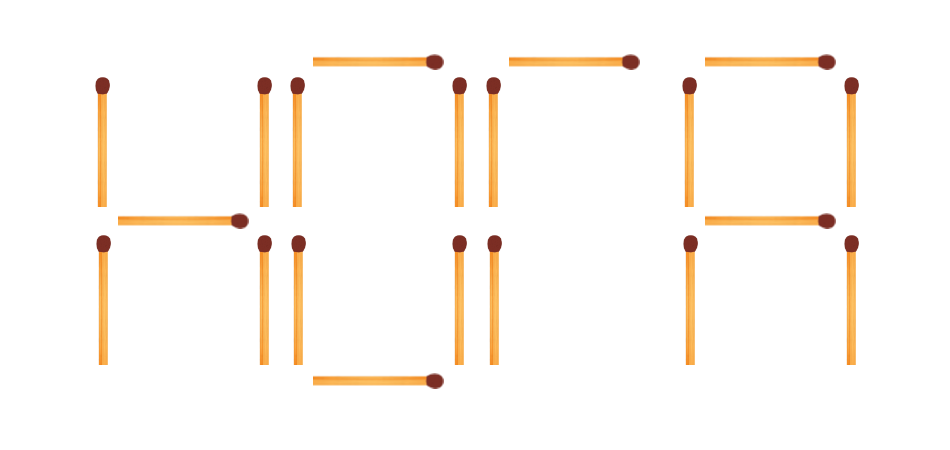
Также можно перетащить отдельные узелки и (или) группу узелков с помощью инструмента Прямое Выделение (A). Думаю, вы поняли принцип. Сделайте так, как на рисунке внизу.
В палитре Слои дым должен находиться ниже слоя со спичкой.
Шаг 19
Точно так же создайте еще немного дыма.
Вы, наверное, заметили, что дым по бокам прямоугольника голубого цвета, а узелки в центре сетки остаются черными. Посмотрите, как выглядят все элементы дыма.
Шаг 20
Осталось только создать композицию. Создание композиции в техническом смысле — это всегда заключительный этап. Конечно, прежде чем взяться что-то создавать, вы должны представлять конечный результат. Можно даже сделать несколько эскизов. Но завершить работу удобно на этом этапе. Как вы думаете, почему?
Дело в том, что с градиентами легче работать, если объект расположен вертикально или горизонтально. Представляете, сколько времени вы бы потратили на градиенты, если бы спичка была повернута под углом?
И дело не только в градиентах. С любым объектом удобно работать, если он расположен вертикально или горизонтально. Освободите все объекты в палитре Слои (в шаге 18 мы закрепили несколько объектов), сгруппируйте все элементы и разверните, как показано ниже.
С любым объектом удобно работать, если он расположен вертикально или горизонтально. Освободите все объекты в палитре Слои (в шаге 18 мы закрепили несколько объектов), сгруппируйте все элементы и разверните, как показано ниже.
Также уменьшите размер фона, чтобы композиция была гармоничной. Создавая композицию, обратите внимание на гармоничность не только объектов, но и пустого пространства.
А теперь спрячьте все объекты, которые выступают за границы фона. Скопируйте черный прямоугольник (фон) и вклейте копию вперед (Ctrl + C; Ctrl + F). В палитре Слои расположите его на самом верху, выше всех слоев.
Выделите все объекты (Ctrl + A). Откройте меню Объект > Обтравочная маска > Создать или выберите соответствующую команду из контекстного меню.
Заключение
Овладев приемами, описанными в этом уроке, можно создать в векторе очень реалистичное пламя, зажигалку или факел. Кто его знает, зачем вам может понадобиться огонь…
Хотите заработать на своей иллюстрации? Узнайте как это сделать с помощью микростоков.
У вас остались вопросы или есть что добавить по теме статьи? Напишите в комментариях.
Рисуем горящую спичку в программе фотошоп
Fotoredactor.com » Уроки и курсы » Как в Photoshop нарисовать горящую спичку
Как вы знаете, в программе Adobe Photoshop можно не только обрабатывать фотографии, в ней можно также рисовать с нуля совершенно новые картинки. Этим мы сегодня и займемся. Для этого урока вам не понадобится графический планшет,мы будем рисовать все с помощью мыши. Урок рассчитан на пользователей, немного знакомых с интерфейсом программы и знающих где находятся самые используемые инструменты.
Итак, запустите Photoshop. Создайте документ с размером рабочего поля 1000 на 1000 пикселей. Если не знаете где изменить размеры холста – выполните команду меню «Image» – «Image Size». Воспользовавшись инструментом «Paint BucketTool», залейте черным цветом рабочую область и создайте новый слой. Выберите «Brush» (кисть) и нарисуйте ею на новом слое темно-бардовое пятно. Примените к пятну фильтр размытия, выполнив команду меню «Filter» – «Blur» – «Gaussians Blur».
Примените к пятну фильтр размытия, выполнив команду меню «Filter» – «Blur» – «Gaussians Blur».
Затем создайте новый слой и на нем растяните прямоугольную область выделения. Ее форма должна соответствовать форме спички. Выберите инструмент градиентной заливки и настройте цветовую градацию так, чтобы получился плавный переход от кремового к темному оттенку желтого цвета. Растяните этот градиент внутри выделенной области. Выберите инструмент «Brush» и закрасьте черным цветом часть спички, чтобы получилось как на рисунке 2.
Затем можно сделать обгоревшую часть спички немного тоньше, слегка затерев ее края ластиком («Eraser»). На конце спички нужно нарисовать сгоревшую спичечную головку. Достаточно поставить черный кружок кистью с жесткими краями, слегка вытянуть его по длине, на нем нарисовать кружок поменьше кистью с растушеванными краями темно серого цвета, а потом поставить ярко красную точку, чтобы подчеркнуть, что головка спички раскалена.
Итак, мы имеем довольно неплохую спичку, имеющую только один недостаток: она пока не горит.
Примените к огню фильтр размытия и немного вытяните язык вверх инструментом «Smudge Tool». Уже на этом этапе может получиться что-то интересное.
После этого еще можно добавить белого цвета туда, где должно быть жарче всего, и немного сиреневого туда, где температура не самая высокая. Для этого используйте тот же метод, что и при рисовании самого пламени.
Дата публикации: 30-05-2022, 19:40 «|» Просмотров: 296 «|» Автор статьи: Фотограф
Похожее:
В уроке рассказывается, как в программе Photoshop исправить перспективное искажение и выровнять линию горизонта на безнадежной, казалось бы,…
Качественный и хорошо иллюстрированный пошаговый урок по программе Photoshop.
 …
…Статья о Xlideit – простой программе, используемой для просмотра и обработки графики на Windows-машинах….
Этот урок о том, как уменьшить объем талии в Photoshop, а также изменить другие части тела, например, увеличить грудь. Даже начинающий пользователь программы сможет научиться этому, так как операции расписаны…
Самую обыкновенную пейзажную фотографию можно превратить в очень незаурядный «атмосферный» снимок, если выполнить простые действия, описанные в этом…
Комментарии:
Новинки
В рамках этого небольшого урока объясняется, как в Photoshop сделать черно-белую фотографию с яркой…
Статья представляет собой урок по созданию красивых «огненных» рисунков в Photoshop, а также…
Урок, который поможет создать нечто интересное. В статье-инструкции рассказывается о том, как в…
Этот урок несет в себе не только информативность, он способен разрядить обстановку, переключить. ..
..
Как запускать слайд-шоу фотографий и картинок на компьютере с помощью функционала известной…
Новинки
Movavi Video Editor Plus (Полная версия 22.4)
Хороший видеоредактор, главное не сложный в управлении…
Adobe Photoshop Lightroom Classic CC 2023 (RUS|x32/x64) RePack & Portable
Для меня лучшего конвертера чем Lightroom пока не существует…
Подскажите по обработке файлов RAW, может плагин какой специальный надо поставить или я что то делаю…
Photodex ProShow Producer v.9.0.3 (RUS|x32/x64) RePack & Portable
Приятно удивило наличие интерфейса на русском языке, до этого пользовалась предыдущей версией, но та…
Adobe Dreamweaver CC 2021 (x86-x64|RUS/ENG)
Отличная программа, дримвивер мне очень нравится, все понятно в интерфейсе, удобно что он на русском.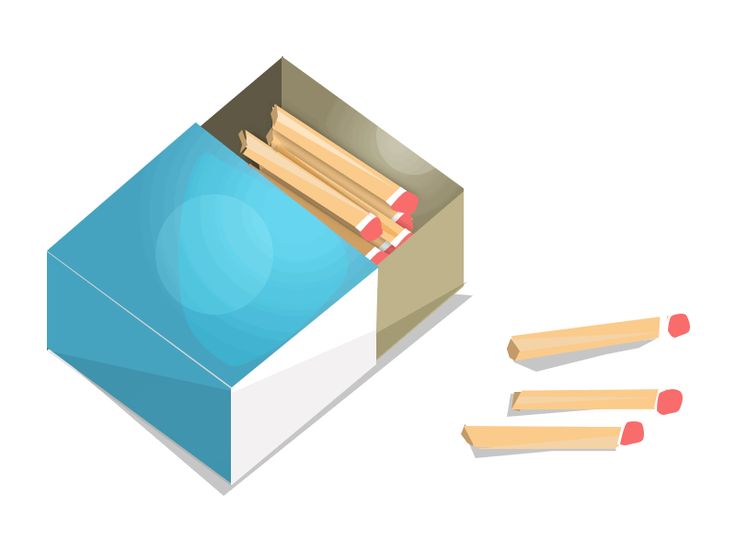 ..
..
Как нарисовать спичку шаг за шагом
от easylinedrawing
В этом уроке показано, как нарисовать зажженную спичку всего за пять шагов. Он дает простую разбивку каждой части вместе с объяснением их рисования.
Рисунок спички шаг за шагомВ этом примере это будет довольно традиционная спичка с деревянным стержнем. Вы можете увидеть предварительный просмотр иллюстраций, включенных в шаги на изображении выше. В целом, это очень простой учебник, который может быть достаточно легким даже для начинающих.
Рекомендуется начинать рисовать карандашом и делать легкие линии, которые легко стереть в случае ошибки. Вы можете затемнить их, как только у вас будут обведены все части спички.
Шаг 1. Нарисуйте стержень спички
Чертеж спички Сначала нарисуйте стержень. Вы захотите сделать его длинным и тонким (как обычно бывает со спичечными стержнями). Определите его двумя прямыми параллельными линиями, которые внизу соединяются кривой света. Оставьте верхнюю часть открытой для спичечной головки, которая будет добавлена на следующем шаге.
Оставьте верхнюю часть открытой для спичечной головки, которая будет добавлена на следующем шаге.
Если у вас есть проблемы с рисованием длинных прямых линий, вы можете воспользоваться линейкой.
Шаг 2. Нарисуйте головку
Контурный чертеж спичкиВ верхней части вала нарисуйте головку спички. Сделайте его немного шире, когда он идет вверх, и придайте ему закругленный кончик на конце. Вы можете определить разделение между ним и валом с помощью короткой неровной линии.
Шаг 3. Нарисуйте контур пламени
Рисунок пламени спичкиВокруг головки спички нарисуйте контур пламени. Его форма несколько неправильная, поэтому вы можете посмотреть на приведенный пример для справки. Сделайте его шире внизу и уже вверху с небольшим разрезом в самом верху.
Шаг 4. Нарисуйте внутреннюю часть пламени
Рисунок совпадающих линий Внутри контура пламени из предыдущего шага нарисуйте его внутреннюю часть. Придайте ему аналогичную форму, но без разделения наверху. Также постарайтесь, чтобы его контур был как можно светлее, чтобы он был едва заметен.
Также постарайтесь, чтобы его контур был как можно светлее, чтобы он был едва заметен.
Закончив с пламенем, вы можете затемнить линии, обведя их черной ручкой или маркером. Если у вас его нет, вы можете просто сделать это карандашом. Однако не затемняют линии вокруг внутренней части пламени (показан синим цветом).
Шаг 5. Раскрасьте спичку
Рисунок спичкиПосле того, как вы закончите рисунок более темными линиями, вы можете его раскрасить. Самый простой способ сделать это — маркерами и/или цветными карандашами.
Просто выберите следующее:
- Светло-желтый/коричневый для стержня
- Темно-коричневый для головки спички
- Красный/оранжевый для внешней части пламени
- Желтый для внутренней части пламени
Как видно из примера, вам не нужен контур между красной и желтой частями пламени, так как его отсутствие сделает его светлее и больше похожим на настоящий огонь. Если вы обозначили разделение между ними очень светлой карандашной линией (как было предложено), она должна в значительной степени сливаться с цветом.
Заключение
Поскольку спичка имеет довольно простую форму, это очень простое руководство. Надеюсь, у вас не возникло проблем с продолжением.
Как уже было сказано, если вам трудно делать длинные прямые линии, вы можете использовать линейку, чтобы помочь вам. Однако, если вы хотите улучшить свои способности к рисованию, лучше попробовать без него.
Для получения более простых руководств, подобных этому, см. также другие руководства:
- Как нарисовать шапку-бини шаг за шагом
- Как нарисовать батарею шаг за шагом
- Как нарисовать кубик льда шаг за шагом
Уроки рисования
Как нарисовать мультяшную спичку, которая выглядит горячо
Научиться рисовать мультяшную спичку может показаться простой задачей. В конце концов, этот крошечный предмет довольно легко проиллюстрировать. Однако добавить пламя внутрь этого изображения может быть сложнее. Огонь определенно не то, что можно легко нарисовать. Это органическое существо со странным поведением, состоящее из длинных фигурных фигур.
В этом уроке я покажу вам, как добавить градиенты, блики и тени, чтобы изображение выглядело убедительно, несмотря на его простоту. Давайте посмотрим, как всего за шесть шагов можно проиллюстрировать красивую картинку со спичками, используя векторное приложение (или любые другие инструменты, решать вам!).
рисование спички из базовых фигур
Саму спичку очень легко создать. Деревянная палочка делается из длинного и толстого прямоугольника. Обратите внимание на небольшую выпуклость в нижней части фигуры. Поверх предмета вы можете нарисовать головку спички, используя длинную изогнутую линию. Эти две части разделены короткой неправильной линией, состоящей из заостренных краев. Так как было бы неплохо иметь динамическую иллюстрацию, можно нарисовать спичку под небольшим углом (близким к сорока пяти градусам).
Далее вы можете нарисовать пламя вокруг головы объекта. Эта форма, безусловно, самая сложная для рисования. Пламя может иметь различную форму, и получить реалистичную версию может быть непросто.![]() Обратите внимание на небольшую выпуклость в нижней части пламени. Отверстие пламени также должно поместиться внутри воображаемого треугольника. Нижняя часть должна быть больше, а верхняя почти заостренная и острая. Не стесняйтесь использовать форму ниже в качестве ориентира. Вы также можете набросать свою собственную версию, используя дополнительные ссылки или свое воображение.
Обратите внимание на небольшую выпуклость в нижней части пламени. Отверстие пламени также должно поместиться внутри воображаемого треугольника. Нижняя часть должна быть больше, а верхняя почти заостренная и острая. Не стесняйтесь использовать форму ниже в качестве ориентира. Вы также можете набросать свою собственную версию, используя дополнительные ссылки или свое воображение.
Теперь, когда мультяшная спичка и пламя созданы, пришло время добавить цвета. Мы можем сделать это, добавив градиенты к этому изображению. Деревянная палочка наполнена ярко-бежевым цветом. Головка спички залита темно-красным цветом. Пламя может быть оранжевым. С помощью градиентов можно сделать низ всех частей чуть темнее. Например, вы можете видеть, что голова темнее снизу и ярче сверху. Хорошая работа! Этот урок о том, как рисовать спички, идет хорошо.
добавление некоторых эффектов для улучшения нашего мультипликационного матча
Добавление еще нескольких бликов и теней, безусловно, может еще больше улучшить изображение. Эти новые элементы могут быть заполнены более яркими или более темными цветами. Также рекомендуется сделать эти фигуры частично прозрачными. Настоящие тени часто тонкие и гладкие. Это качества, которые мы ищем.
Эти новые элементы могут быть заполнены более яркими или более темными цветами. Также рекомендуется сделать эти фигуры частично прозрачными. Настоящие тени часто тонкие и гладкие. Это качества, которые мы ищем.
Для этого шага добавим маленькую яркую фигуру внутрь пламени. Этот новый элемент неправильной формы будет заполнен ярко-оранжевым цветом. Он также частично прозрачен и совершенно невидим сверху. Вы можете увидеть новое дополнение ниже (с временным синим контуром).
К этой иллюстрации можно добавить два последних эффекта. Во-первых, внутри головки спички можно нарисовать яркую фигуру белого цвета. Как вы можете видеть ниже, эта форма должна быть невидимой внизу. Внутри деревянной палочки также создается более темная форма. Этот темнее и также невидим слева.
отличная работа научиться рисовать спички, которые выглядят великолепно!
Отличная работа — научиться рисовать эту спичку, используя основные фигуры. Если вы хотите еще больше улучшить свои навыки рисования, не стесняйтесь рисовать больше языков пламени.

 …
…